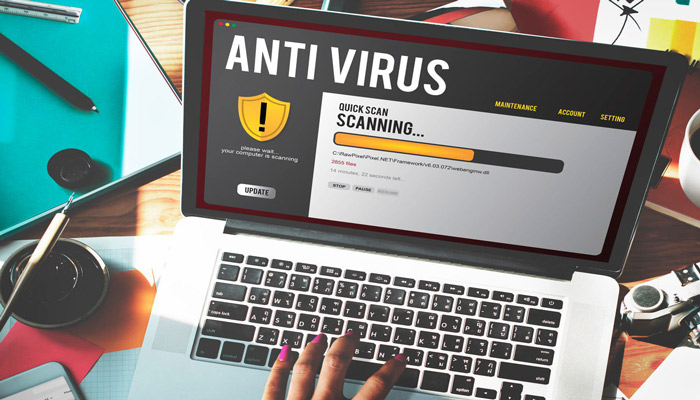任务栏不显示打开的窗口怎么办(任务栏无法显示打开的窗口)
来源: 最后更新:22-11-09 08:00:18
导读:以win7系统为例,鼠标右击任务栏,选择【任务管理器】打开,然后点击【进程】选项卡,再找到并单击选中【explorer.exe】进程。点击【结束进程】,接着点击【应用程序】选项卡,再点击【新任务】按钮,之后在输入框中输入【explorer】,最后点击确定即可。
-
以win7系统为例,鼠标右击任务栏,选择【任务管理器】打开,然后点击【进程】选项卡,再找到并单击选中【explorer.exe】进程,点击【结束进程】,接着点击【应用程序】选项卡,再点击【新任务】按钮,之后在输入框中输入【explorer】,最后点击确定即可。

任务栏不显示打开的窗口怎么办
1、以win7系统为例,找到任务栏,鼠标右键点击“任务管理器”或者“ctrl+shift+esc”快捷键调出任务管理器,
2、然后点击“进程”选项卡,找到 explorer.exe进程,点击“结束进程”,并点击“确定”,
3、接着点击“应用程序”,再点击右下方的“新任务”按钮,之后在弹出的输入框中输入“explorer”,最后点击确定即可。
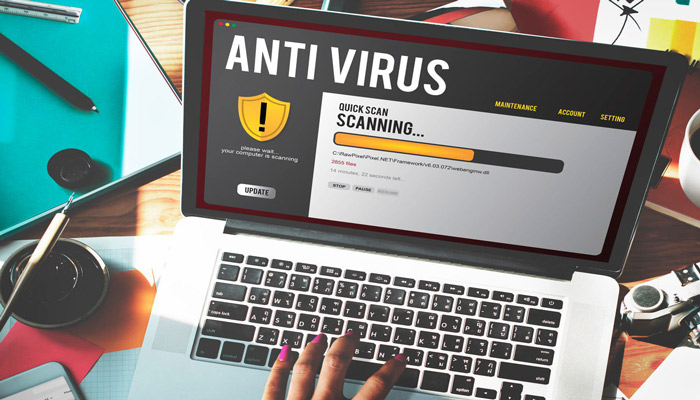
上述就是关于任务栏不显示打开的窗口怎么办的内容介绍了,希望能对小伙伴们有所所帮助。
免责声明:本文系转载,版权归原作者所有;旨在传递信息,其原创性以及文中陈述文字和内容未经本站证实。
 华为手机滑动解锁界面是广告 华为手机滑动解锁界面是广告怎么办
华为手机滑动解锁界面是广告 华为手机滑动解锁界面是广告怎么办
夏天坐月子可以开空调吗?夏天坐月子可以开空调吗?每到夏天,炎热的太阳晒得头都晕,就算是不出
夏天坐月子能不能吃水果 爱国歌曲我们美丽的祖国歌词 爱国歌曲我们美丽的祖国歌词完整版 乐队的夏天2开播时间 乐队的夏天2播出时间 新妈妈产后如何恢复健美窈窕的体形热门标签
热门文章
-
星瑞加92汽油可以吗?(星瑞要是加92的油就好了) 24-06-02
-
不适合住18层的属相(18楼的房子为什么不能买) 24-06-02
-
艾瑞泽7re怎么充电(艾瑞泽7e充电说明和经验) 24-06-02
-
机动车禁行标志是怎样的(机动车禁行标志是什么) 24-06-02
-
星瑞是什么大灯?(星瑞豪华版是什么大灯) 24-06-02
-
做法事不能告诉别人吗(做法事可以告诉别人吗) 24-06-02
-
家里做法事禁忌 家里做法事是迷信吗 24-06-02
-
星途lx尺寸长宽高是多少?(星途txl尺寸长宽高多少) 24-06-02
-
新冠后红眼病能治好吗(新冠后红眼病能治好吗视频) 24-06-02
-
日系车上了年头会有什么毛病 日系车几年后出现问题 24-06-02